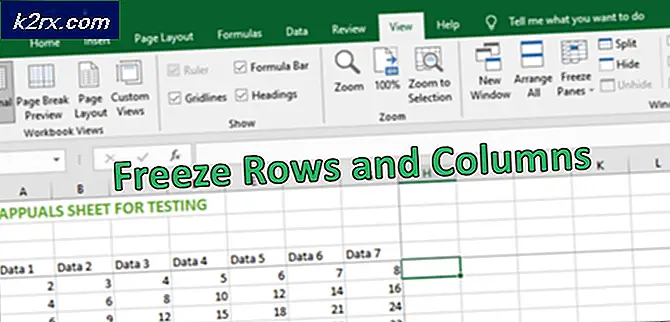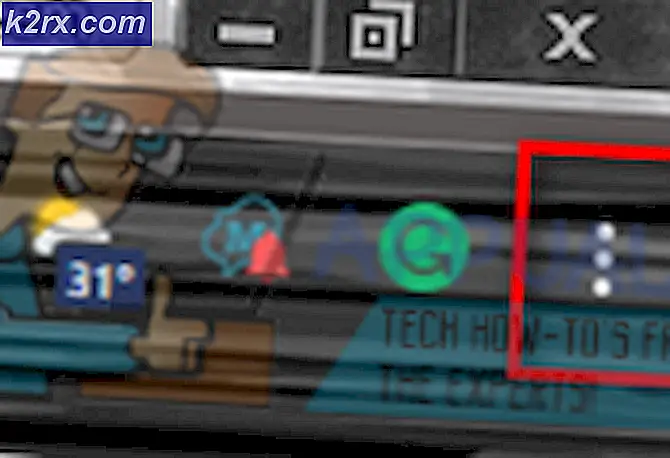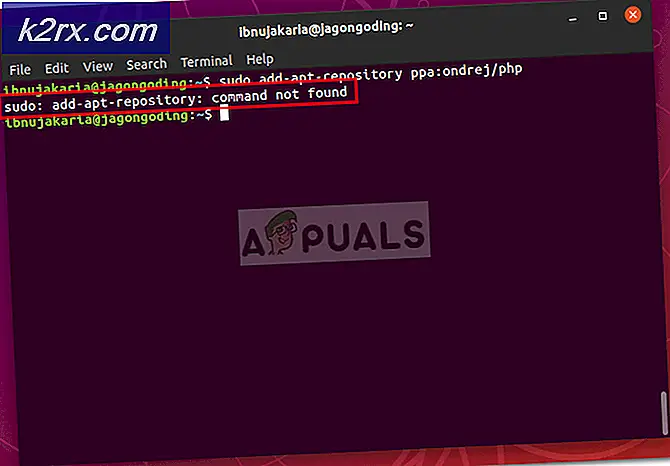Fix: Hotmail / Outlook visar fel tid på e-post
Hotmail är en posttjänst från Microsoft som har varit en av de bästa e-postklienterna runt om i världen. Det var faktiskt världens första gratis webbposttjänst . Hotmail ändrades till Outlook av Microsoft under 2012, men den var inbäddad med många nya funktioner och obegränsad gratis lagring till sina användare.
En majoritet av användare har rapporterat ett problem när de använder sina e-postkonton på hotmail, dvs hotmail visar fel tidstämpel på e-postmeddelanden som skickas och tas emot . Absolut ingen gillar att ha fel tid på sina e-postmeddelanden, eftersom det blir ganska svårt att hålla anteckningen på ett anständigt sätt. Så, detta problem måste åtgärdas så snart som möjligt.
Orsak bakom problemet Hotmail visar fel tidstämpel på e-postmeddelanden:
Det här är inte ett fel eller fel i hotmail-e-postklienten. Det här problemet är relaterat till tidszonens inställningar för ditt e-postkonto. Så det kan lösas bekvämt.
Lösning för att lösa problemet Hotmail visar fel tidstämpel på e-postmeddelanden:
Som jag nämnde ovan är det inte ett fel i hotmail-tjänsten, det är i stället relaterat till inställningarna för ditt konto som enkelt kan ändras. Så följ instruktionerna nedan för att få det gjort.
1. Öppna hotmail och logga in med hjälp av ditt kontouppgifter.
2. Inne i din e-postpanel, klicka på en cirkulär inställningsikonen längst upp till höger i fönstret som sitter före ditt namn. Det skulle visa en lista med alternativ. I den närmaste nedre delen, klicka på Alternativ för att navigera till alternativpanelen.
PRO TIPS: Om problemet är med din dator eller en bärbar dator, bör du försöka använda Reimage Plus-programvaran som kan skanna förvaret och ersätta korrupta och saknade filer. Detta fungerar i de flesta fall där problemet uppstått på grund av systemkorruption. Du kan ladda ner Reimage Plus genom att klicka här3. Innehållsalternativ, klicka på första alternativet dvs Kontoinformation (lösenord, adresser, tidszon) under Hantera ditt konto
4. På nästa sida navigerar du till avsnittet Personlig information och klickar på länken Redigera för att ändra inställningarna för tidszon.
5. Efter att du klickat på länken Redigera kan du redigera din kontoinformation samt tidzonen. Bläddra ner på sidan och välj ditt land och land . När de väljs rätt, rulla ner lite och välj din relevanta tidszon från väljrutan. Klicka på Spara- knappen efteråt för att spara inställningarna.
6. Skicka nu ett mail till ditt konto med ett annat konto och se om problemet är löst.
PRO TIPS: Om problemet är med din dator eller en bärbar dator, bör du försöka använda Reimage Plus-programvaran som kan skanna förvaret och ersätta korrupta och saknade filer. Detta fungerar i de flesta fall där problemet uppstått på grund av systemkorruption. Du kan ladda ner Reimage Plus genom att klicka här